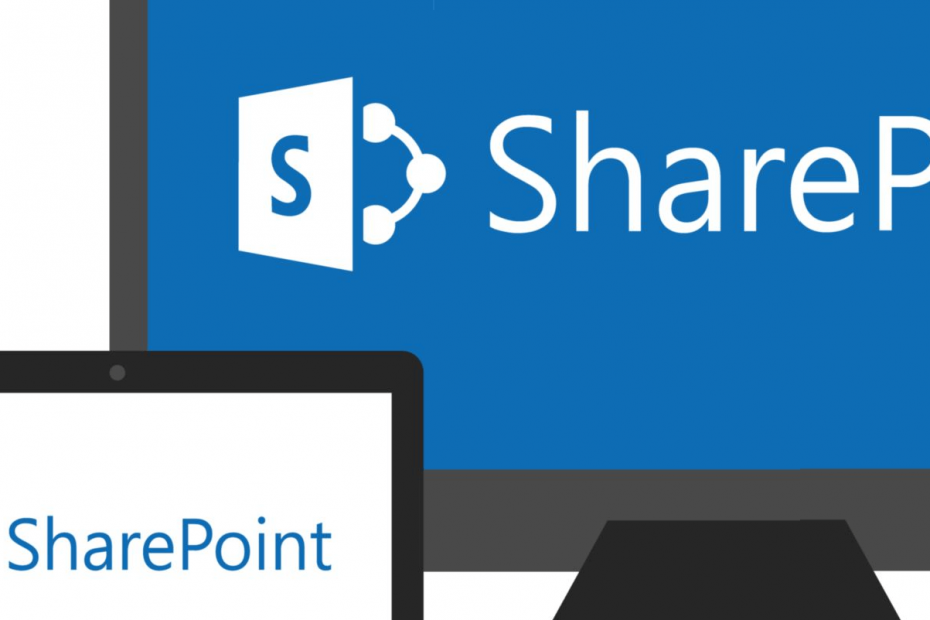
Questo software manterrà i tuoi driver attivi e funzionanti, proteggendoti così da errori comuni del computer e guasti hardware. Controlla subito tutti i tuoi driver in 3 semplici passaggi:
- Scarica DriverFix (file di download verificato).
- Clic Inizia scansione per trovare tutti i driver problematici.
- Clic Aggiorna driver per ottenere nuove versioni ed evitare malfunzionamenti del sistema.
- DriverFix è stato scaricato da 0 lettori questo mese.
SharePoint è un sistema di gestione e archiviazione dei documenti basato sul Web che si integra con Microsoft Office. Tuttavia, alcuni utenti hanno segnalato un errore relativo al server durante l'utilizzo del servizio. L'errore segnalato Spiacenti, abbiamo problemi a raggiungere il server si verifica quando l'utente tenta di utilizzare il controllo selezione persone, immettere il nome utente o aggiunta di nuovi utenti.
Sei bloccato con un errore che ti impedisce di raggiungere il server su SharePoint? Risolvilo eseguendo il ripristino di IIS. Reimpostando i servizi Internet, dovresti essere in grado di ripristinare la connessione ai server Windows e risolvere l'errore. Nel caso in cui non sei ancora in grado di farlo, installa e attiva l'attivazione HTTP.
Controlla le spiegazioni dettagliate dettagliate di seguito.
Come posso risolvere Siamo spiacenti, abbiamo problemi a raggiungere il server su SharePoint
- Esegui ripristino IIS
- Installa e attiva l'attivazione HTTP
1. Esegui ripristino IIS
IIS (Internet Information Service) per server Windows è un server web flessibile, sicuro e gestibile per ospitare i tuoi contenuti sul web. A volte, il server web potrebbe non funzionare correttamente con conseguente Spiacenti, abbiamo problemi a raggiungere il server errore.
La reimpostazione del servizio IIS può aiutarti a risolvere questo errore con i tuoi server Windows. Ecco come farlo.
- premi il Tasto Windows e digita cmq.
- Fare clic con il tasto destro su"Prompt dei comandi” e seleziona “Esegui come amministratore".
- Nel prompt dei comandi digita il seguente comando e premi invio:
iisreset
- Dovresti vedere "Iinternet servizi riavviati con successo” messaggio visualizzato sullo schermo.
Ora prova a utilizzare il server Windows e controlla se l'errore è stato risolto dopo aver ripristinato il servizio ISS.
2. Installa e attiva l'attivazione HTTP
Ora, questo potrebbe essere una sorpresa per molti, ma è possibile che tu non abbia installato l'attivazione HTTP per il tuo server Windows. È un componente essenziale del framework .NET e, se non installato, causerà un errore del server Windows.
Innanzitutto, controlla se hai attivato l'attivazione HTTP sia per .NET 3.5 che per .NET 4.5. Ecco come farlo.
- Avvia Windows Server Manager.
- Dall'orologio della dashboard in poi Gestire e seleziona "Aggiungi o rimuovi utenti“.
- Nella procedura guidata per l'aggiunta di ruoli e funzionalità, fare clic su Il prossimo.
- Clic Il prossimo e vai al Ruoli del server scheda.
- Nel Ruoli del server scheda, assicurati "Attivazione HTTP (installata)l'opzione " è selezionata sotto "Supporto del servizio di attivazione dei processi di Windows“.
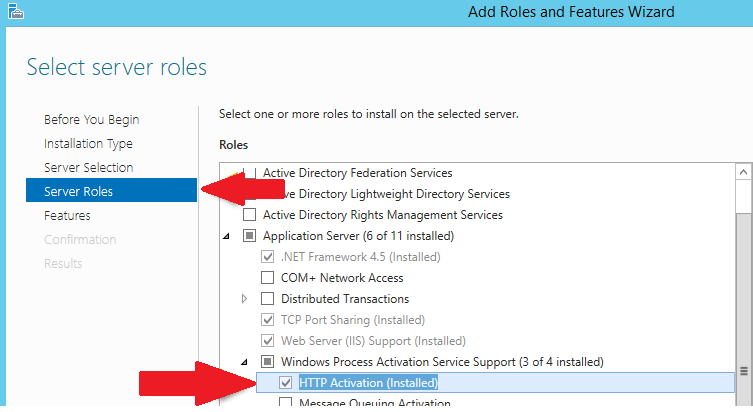
- Clic Il prossimo andare al Caratteristiche scheda.
- Nella scheda Funzionalità, in .NET Framework 3.5 Caratteristiche (installato), assicurarsi che “Attivazione HTTPla casella "è selezionata.
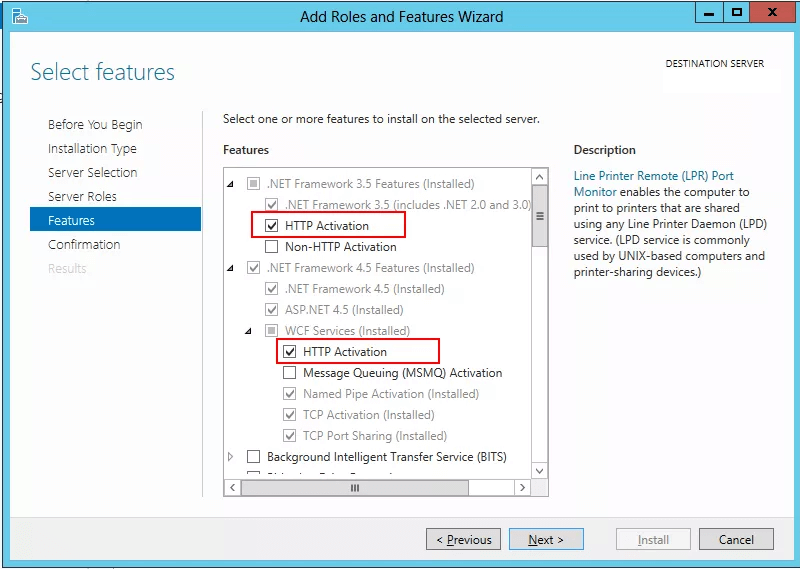
- Poi sotto, "Servizi WCF" assicurarsi "Attivazione HTTP (installata) “ casella è selezionata.
- Clic Il prossimo e chiudi la procedura guidata.
Prima di provare ad aggiungere un utente o utilizzare la selezione persone, eseguire nuovamente un ripristino del servizio IIS. Le istruzioni per eseguire il ripristino di IIS sono fornite nelle prime soluzioni.
Se non trovi l'attivazione HTTP (installata), procedi con l'installazione dell'attivazione HTTP sul tuo server e ripeti i passaggi.
STORIE CORRELATE CHE POTREBBERO PIACIERE:
- Come eseguire Microsoft Office Picture Manager su Windows 10
- I display di collaborazione Windows sono perfetti per le riunioni di lavoro
- 4 dei migliori software di condivisione file crittografati per Windows 10
